FileXare est une application Windows open-source qui vous permet de transférer des fichiers entre des ordinateurs qui sont connectés au même réseau local. Pour envoyer ou recevoir des fichiers, il vous suffit de lancer l’application sur les deux ordinateurs et d’établir une connexion réseau entre les machines de chaque côté, en utilisant l’adresse IP de l’autre PC. En plus de fournir une solution facile des fichiers de transfert, l’outil permet également d’envoyer des messages texte instantanés entre les ordinateurs connectés, grâce à son option de chat intégré.
Pour commencer, téléchargez le fichier sur les deux ordinateurs et exécutez-le sur les deux machines. Ensuite, entrez l’adresse IP de l’ordinateur distant sur l’une des deux extrémités, puis cliquez sur Connecter. Vous n’aurez pas besoin d’entrer l’adresse IP de l’autre ordinateur.
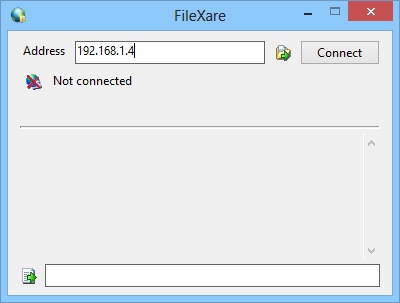
Sur l’ordinateur distant, cliquez sur Connecter tout en laissant le champ d’adresse IP vide. L’application affiche un message en attente sur les deux machines avant d’établir une connexion sécurisée, ce qui prend généralement que quelques secondes.
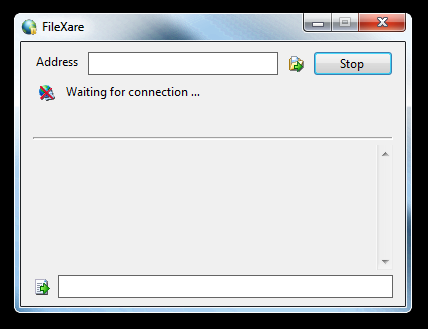
Les fichiers peuvent être transférés à partir des deux machnes. Pour envoyer un fichier, cliquez sur le bouton Envoyer à côté du champ de l’adresse IP, et sélectionnez votre élément. Il n’y a pas de limite sur la taille ou le type de fichiers que vous envoyez ou recevez. L’application affiche également la taille du fichier ainsi que la vitesse de transfert en temps réel.
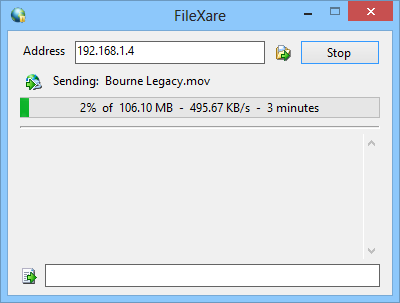
Outre le transfert de fichiers, l’application vous permet également d’envoyer des messages texte entre les ordinateurs. Cette fonctionnalité peut être pratique de communiquer instantanément avec l’utilisateur sur l’autre ordinateur (en particulier en ce qui concerne les transferts fichiers) sans avoir à utiliser un service de messagerie instantanée.
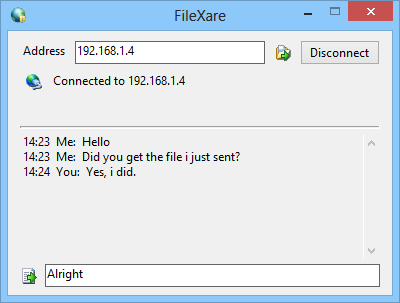
FileXare se trouve dans la barre d’état système Vous pouvez rapidement activer / désactiver la connexion établie, arrêter le processus de transfert de fichier actuel, choisir le Fichier à transférer, spécifier un répertoire de destination personnalisé, des messages clairs, etc… La fonction « Coller » pour les fichiers est assez intéressantes. Après avoir copié un fichier sur votre disque dur, vous pourrez le coller directement dans l’application pour le transférer.
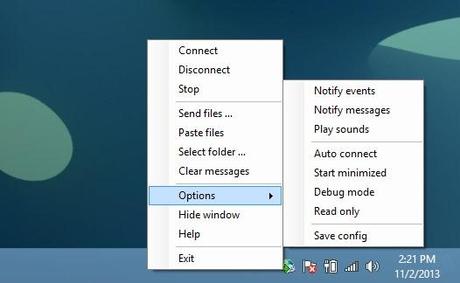
FileXare fonctionne sur Windows XP, Windows Vista, Windows 7 et Windows 8. Le test de l’application a été réalisé sur Windows 8 Pro et Windows 7 Ultimate.
Download FileXare
